一些用户提问三星Note3刷机丢失基带怎么解决,现在来和大家分享一下三星Note3基带丢失的详细解决教程。手机刷错基带或者别的原因导致基带丢失,关于设备里面基带的位置显示“未知”,拨号*#06#显示IMEI号为空号,WIFI和手机卡信号全部屏蔽了,甚至手机一会就提示错误关闭然后再一会自动重启或者直接进不了手机桌面。如果你遇到此类基带丢失的错误情况,请尝试下面的解决方法。
三星Note3丢失基带的解决方法,当你刷了超过自己手机销售地的固件最新版本的固件时可能导致KIES3更新失效!(特别是基带比销售地的基带更新的情况下!比如手机上基带版本MJ3,而用KIES3查看销售地最新基带版本为MI2或MJ1)。刷新基带建议取下手机SIM卡,否则会刷入无效果。
准备工作:
1、已经安装好Note3手机驱动(其他手机同理),当然必须在恢复模式(Odin模式)下能识别手机。
2、电脑上安装好Kies3官方固件升级软件(其他手机安装Kies)。
具体操作步骤:
1、打开Kies3,选择“工具——固件升级和初始化”。 输入手机型号(如SM-N900K),然后点击确认按钮。
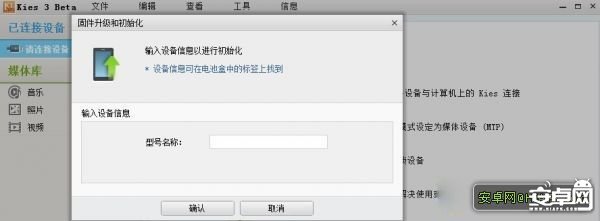
2、输入你手机的S/N号(此号在手机电池仓内的标签上),点击确认按钮。
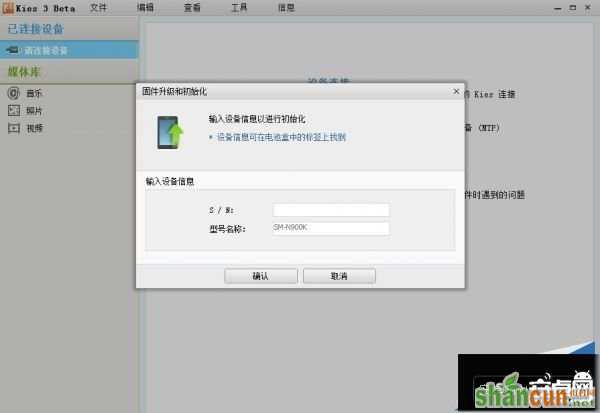
3、继续点击确认按钮。

4、继续确认。
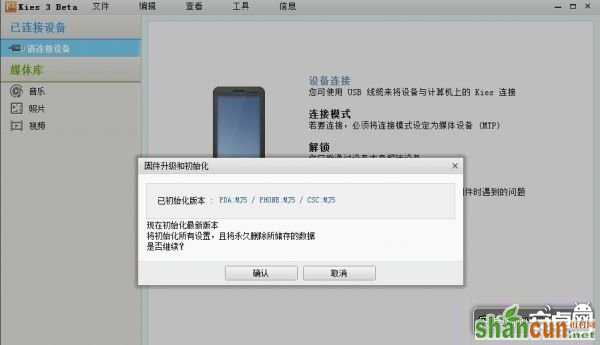
5、耐心等待下载结束。

6、“准备固件升级”成功后会如下图所示。这时手机关机状态下同时按住音量下键+home键+电源键,进入download模式,进入后按一下音量上键,进入到恢复模式(Odin模式),然后插上USB连接电脑。把下图中“已阅读上述所有内容”打钩。这个时候你会看见原本灰色的“开始升级”按钮亮起来了。点击“开始升级”,耐心等待,这里完全看你的网速快慢了。升级成功后按照提示操作就可以了。
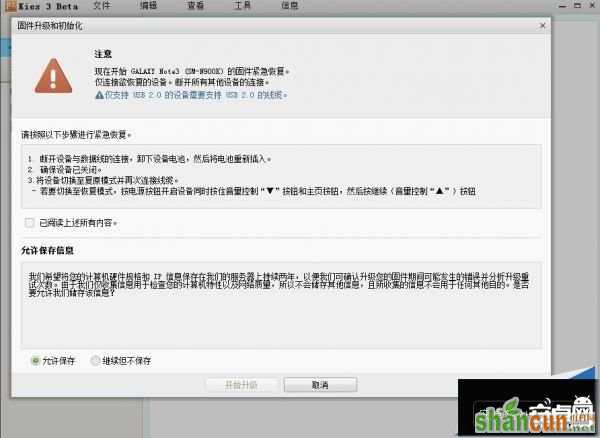
7、升级成功后你的手机应该就正常了,再不行的话可以再试试刷次对应手机版本的基带!
以上就是三星Note3丢失基带的详细解决教程,如果你刷机刷掉了基带就可以来尝试一下这个解决方法,希望能够帮助大家解决问题。















